Usuwanie dźwięku z klipu wideo
Wycisz dźwięk lub usuń go z klipu wideo w przeglądarce bez konieczności pobierania żadnych narzędzi.
Dźwięk usunięty, można edytować dalej
Bezproblemowe usuwanie dźwięku
Użyj przycisku odłączania dźwięku, aby oddzielić dźwięk od klipu wideo i usunąć go jednym kliknięciem.
Precyzyjne przycinanie i wyciszanie klipów
Wypróbuj narzędzie do przycinania i selektywnie wyciszaj części dźwięku zgodnie z potrzebami.
Kreatywne dodawanie muzyki i efektów
Dodaj bezpłatną muzykę w tle i nałóż chwytliwe efekty dźwiękowe, aby dopracować swoje klipy wideo na potrzeby mediów społecznościowych.
Jak usunąć dźwięk w aplikacji Clipchamp
Tonowanie dźwięku
Przycisz głośność filmu, aby ukryć hałas w tle lub usunąć niepożądane dźwięki
Dodaj ścieżkę audio na osi czasu i użyj ikony głośnika, aby wyciszyć jej głośność
Oddziel ścieżkę dźwiękową od wideo i przytnij wybrane fragmenty, aby zrealizować swoją wizję
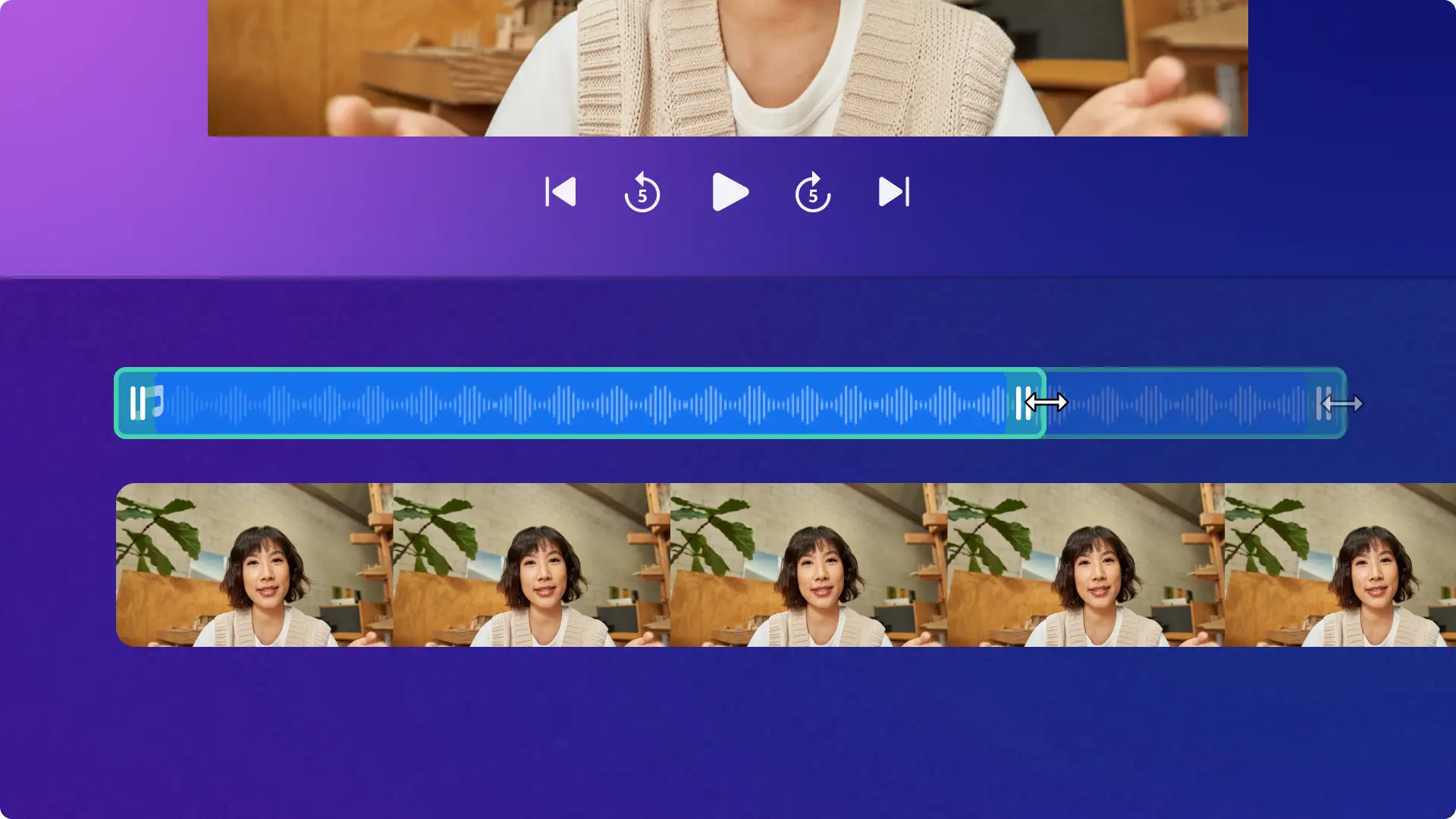
Potęgowanie nastroju
Wyszukuj bezpłatną muzykę, która podkreśli obraz, według nastroju i gatunku
Łącz klipy wideo niezawierające dźwięku z realistycznymi lub wywołującymi silne emocje efektami dźwiękowymi, aby uatrakcyjnić odbiór filmów
Wpisz tekst, aby stworzyć naturalnie brzmiący głos lektora, który dopełni Twoją opowieść, wybierając spośród wielu opcji i języków
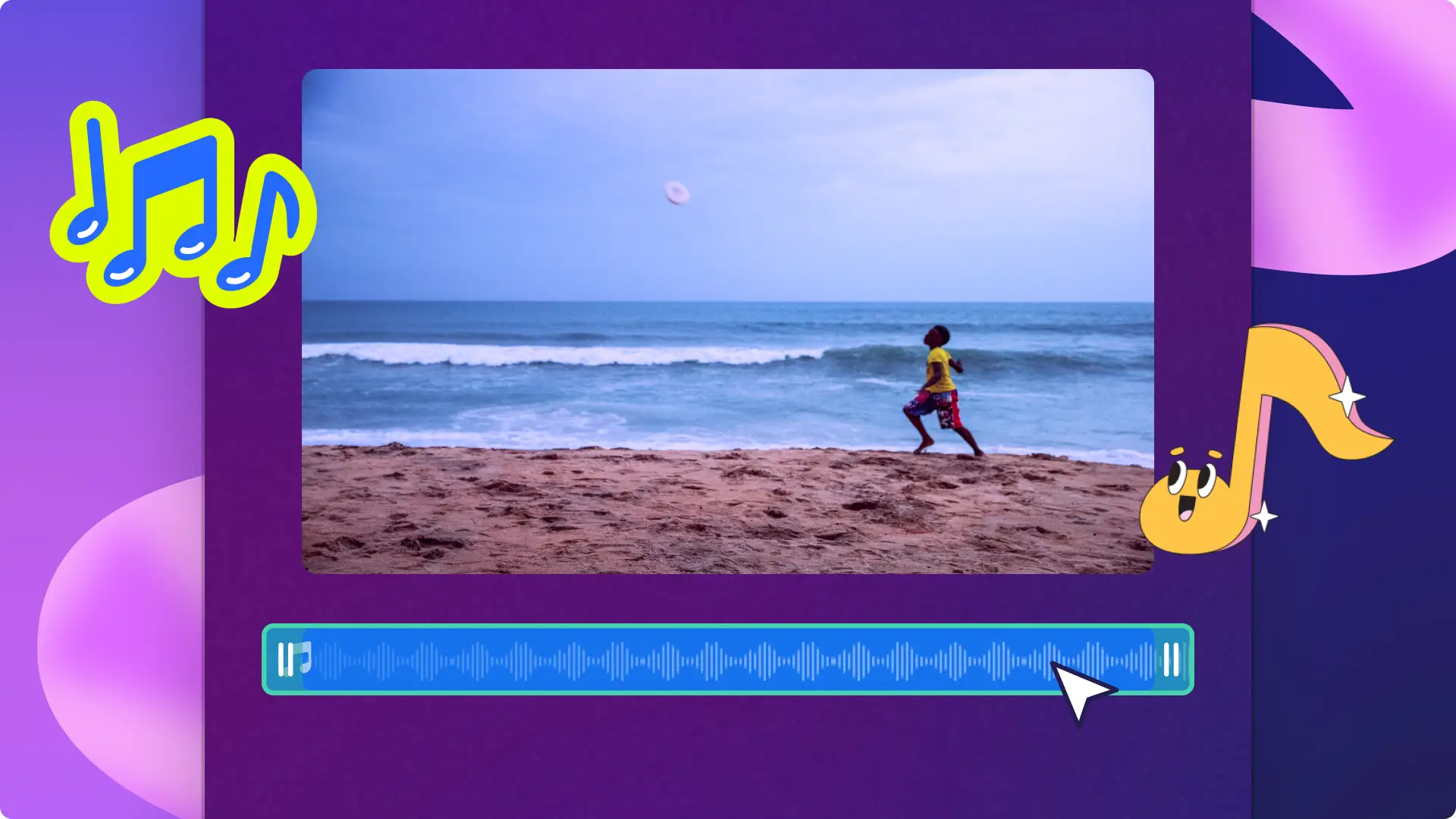
Przeczytaj powiązane wpisy na blogu
Często zadawane pytania
Jakich formatów wideo mogę używać w aplikacji Clipchamp?
Aplikacja Clipchamp obsługuje pliki MP4, MOV, WEBM, AVI, DIVX, FLV, 3GP, WMV, VOB, DCM i MKV oraz wiele różnych koderów-dekoderów wideo.Dowiedz się więcej.
Czy mogę zapisać wyodrębniony dźwięk jako plik mp3?
Ta funkcja nie jest obecnie dostępna.
Czy wszystkie podkłady muzyczne do filmów do serwisu YouTube są wolne od tantiem?
Nie wszystkie utwory muzyczne można swobodnie wykorzystywać i udostępniać w serwisie YouTube.Zalecamy wybranie utworu muzycznego wolnego od tantiem z biblioteki zawartości dostępnej w usłudze Clipchamp w celu uniknięcia naruszenia praw autorskich. Usługa Clipchamp oferuje szeroki wybór oryginalnych ścieżek dźwiękowych, dzięki czemu każdy może znaleźć utwór odpowiadający potrzebom związanym z edycją wideo.
Czy generator zamiany tekstu na mowę w edytorze Clipchamp jest bezpłatny?
Tak. Clipchamp to prosty edytor filmów online, który pozwala przekształcić tekst w realistyczny podkład głosowy AI za darmo.


